Hur man fixar Epic Games-biblioteket när det inte visar dina spel
Har Epic Games slutat visa spelen i ditt bibliotek? För det mesta är det ett mindre fel som du kan åtgärda genom att starta om Epic Games Launcher eller autentisera ditt konto på nytt.
Även i fall där problemet är särskilt allvarligt har vi sammanställt ett urval av lösningar som är utformade för att återställa åtkomsten till ens spelinnehåll.
Uppdatera biblioteket
I vissa fall är det möjligt för Epic Games Launcher att uppleva synkroniseringsproblem som förhindrar visning av nyligen förvärvade titlar i dess bibliotek. För att lösa en sådan händelse uppdaterar du helt enkelt biblioteket genom att navigera till avsnittet “Bibliotek” i startprogrammets skrivbordsapplikation och klicka på knappen “Uppdatera” som finns intill den.
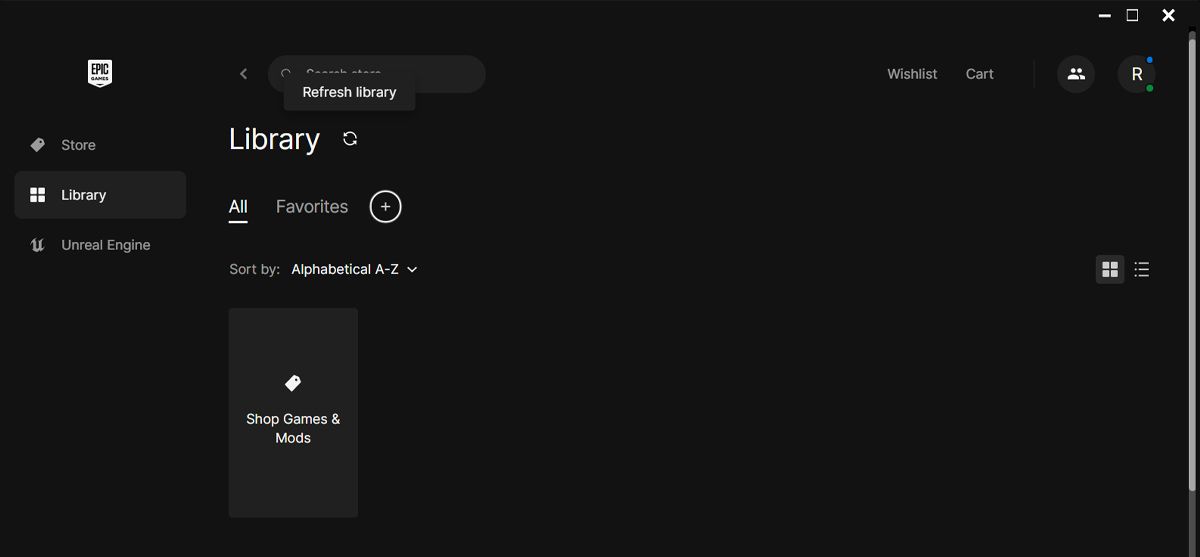
Starta om Epic Games Launcher
Om en uppdatering av biblioteket inte löste problemet kan du överväga att starta om Epic Games Launcher-applikationen eftersom detta kommer att avsluta alla pågående processer som är associerade med appen och ge den en ren skiffer för drift. För att åstadkomma detta stänger du helt enkelt startprogrammet och använder sedan kortkommandot “Ctrl \ + Shift \ + Esc” för att komma åt Aktivitetshanteraren, där du kan övervaka och hantera systemuppgifter mer effektivt.
Öppna fliken “Processer” i systemets aktivitetshanterare och stoppa sedan alla processer relaterade till Epic Games från att köras genom att avsluta dem individuellt eller använda alternativet “Avsluta uppgift”.

Öppna programmet igen och kontrollera om alla dina speltitlar har lagts till i biblioteket.
Logga ut och logga in på Epic Game
En alternativ lösning som du kan överväga är att logga ut från Epic Games Launcher och sedan logga in igen. Genom att göra det uppmanar du startprogrammet att bekräfta dina kontouppgifter och visa alla tillgängliga spel i ditt bibliotek. Kontrollera också att du har loggat in med rätt konto.
Om flera personer som använder ett Epic Games-konto samtidigt har åtkomst till innehåll från en delad enhet, kommer det att återspeglas enbart genom de inköp som görs av varje individs respektive konto.
Kontrollera spelets tillgänglighet
Epic Games Store erbjuder faktiskt både ett urval av permanent gratis titlar och ett roterande sortiment av gratis spel som byts ut varje vecka. Det bör dock noteras att inte alla dessa erbjudanden är tillgängliga på obestämd tid.
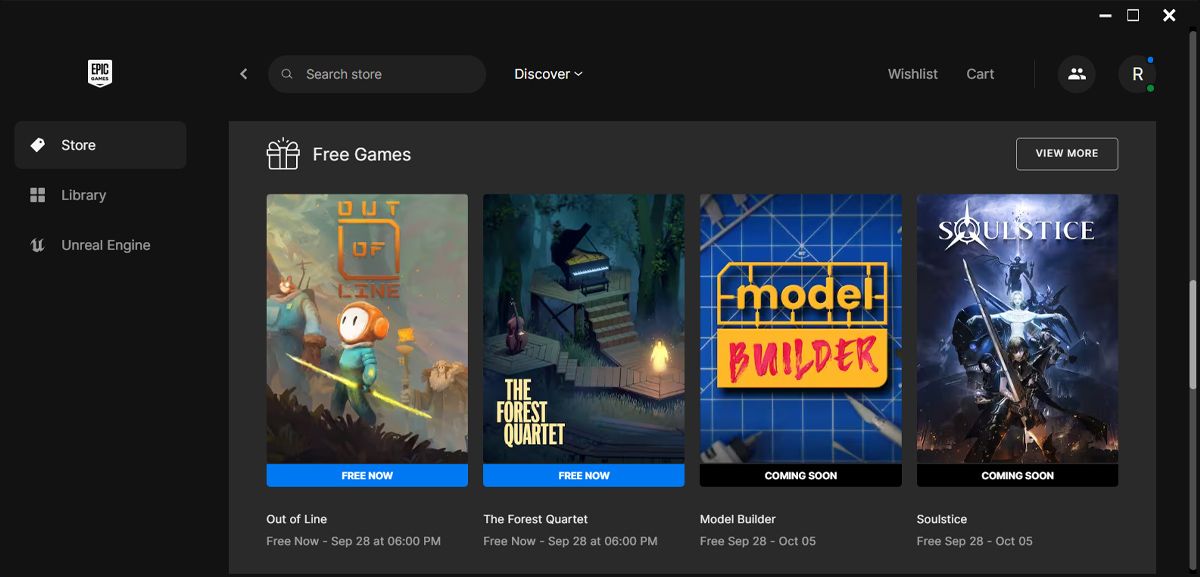
Det är möjligt att ett visst spel inte är tillgängligt på grund av begränsningar i distribution eller tillgänglighet.Om du inte kan hitta spelet i ditt digitala bibliotek rekommenderar vi att du kontaktar Epic Games-butiken för ytterligare information om dess aktuella status.
Dölj spelbiblioteket
Epic Games tillhandahåller ett alternativ för användare att dölja sina spel när de inte vill att minderåriga eller andra ska få tillgång till innehåll som anses olämpligt. Dessutom kan denna funktion användas av personer som vill behålla sina höga poäng och ranking inom spelgemenskapen. Om inga spel hittas rekommenderar vi att användaren kontrollerar om han eller hon oavsiktligt har gömt sina spel.
För att komma åt ditt spelbibliotek i Epic Games-programmet, följ dessa steg:1. Klicka på profilikonen i programmets gränssnitt.2. Navigera till menyn “Inställningar” genom att välja den från de tillgängliga alternativen.3. I avsnittet “Preferenser” i inställningsmenyn, leta upp och avmarkera alternativet “Dölj spelbibliotek”.4. När du har slutfört denna åtgärd, återgå till huvudbiblioteksskärmen där du kommer att kunna se din spellista igen.
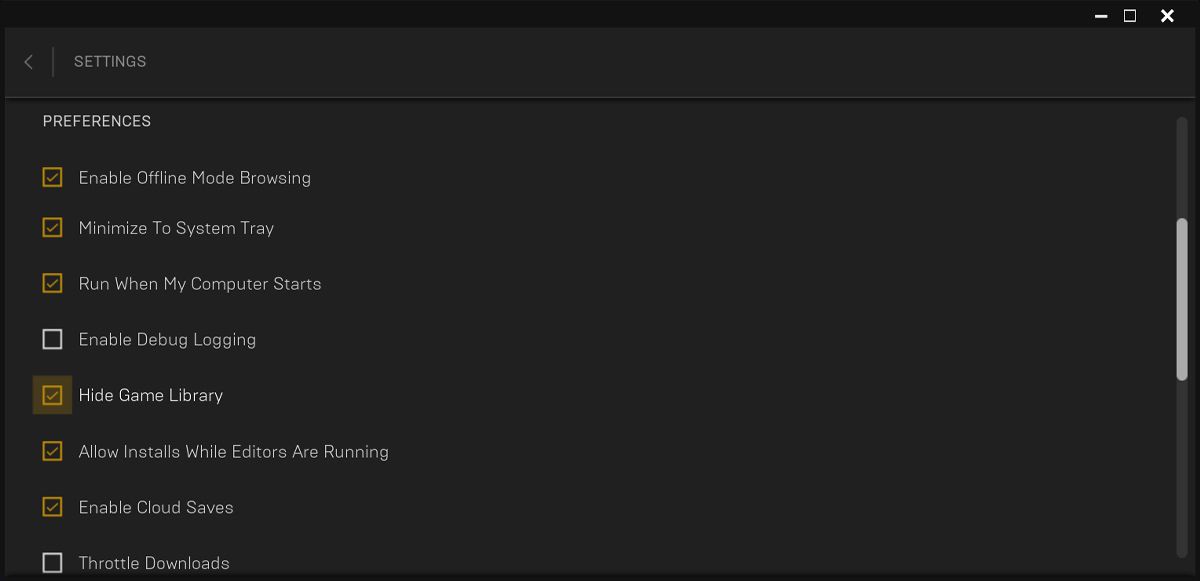
Ta bort biblioteksfilter
Applikationen Epic Games gör det möjligt för användare att organisera sitt innehåll efter olika parametrar, t.ex. genre, funktionalitet och kompatibla plattformar, bland andra. I vissa fall, om vissa objekt inte finns i ens samling, kan det bero på att ett specifikt filter har aktiverats utan att man har insett det. För att säkerställa fullständig åtkomst till alla objekt i biblioteket rekommenderas att du avaktiverar alla filter som tillämpas på Epic Games-biblioteket.
Vänligen navigera till fliken “Bibliotek” i ditt program och välj alternativet för att visa alla tillgängliga spel genom att avmarkera alla tillämpliga filter som kan finnas. Om du har använt flera filter kan du använda en separat knapp märkt “Återställ” för att rensa dem och återställa åtkomsten till alla titlar. Slutligen är det bara att ladda om eller uppdatera biblioteket för att få en uppdaterad visning som inkluderar alla tidigare dolda spelval.
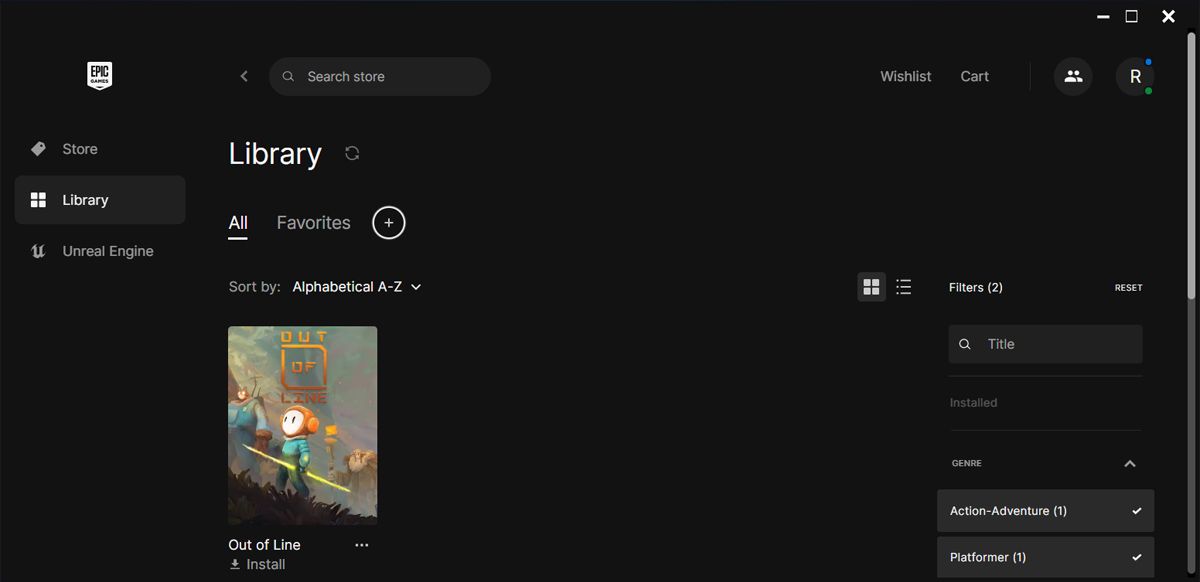
Radera Epic Games Launcher Cache
Om du upptäcker ytterligare komplikationer utöver de frånvarande titlarna i ditt bibliotek är det troligt att cacheminnet har blivit förorenat eller föråldrat. Under dessa omständigheter borde problemet kunna åtgärdas genom att radera cacheminnet. För att utföra denna uppgift på en Windows-enhet, följ stegen nedan:
Håll ned tangenten “Windows” på tangentbordet och tryck samtidigt på tangenten “R” för att öppna dialogrutan “Kör”.
⭐Skriv%lokalappdata%och tryck påEnter.
Gå till mappen “Epic Games Launcher” i File Explorer på din lokala lagringsenhet och leta reda på undermappen “Saved”.
Vänligen leta reda på och radera internetcachekatalogen på permanent basis.
Vänligen starta om Epic Games-programmet och kontrollera om problemet har lösts.
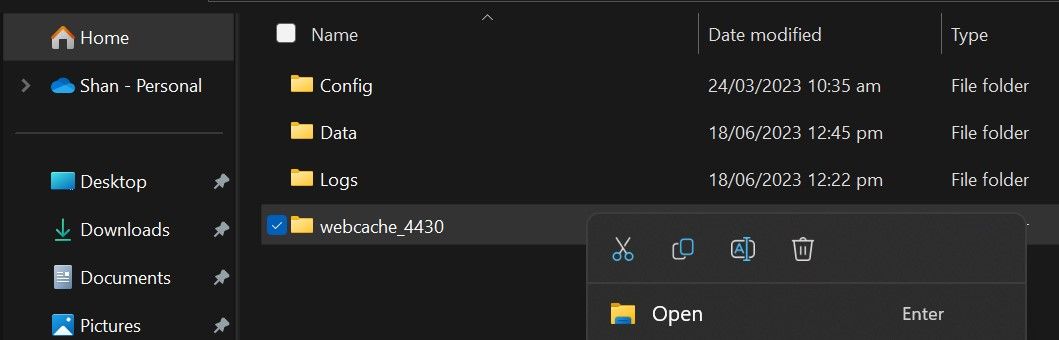
Ta tillbaka ditt Epic Games-bibliotek
Det kan vara nedslående för spelare när deras titlar inte visas upp på Epic Games-plattformen, särskilt när de nyligen har köpt en ny titel och ivrigt väntar på att den ska släppas. Lyckligtvis finns det en alternativ lösning om man länkar sitt Epic Games-konto till sitt Steam-konto, så att spelarna kan överföra sina prestationer till båda spelplattformarna.